Jestliže používáte Facebook Messenger, nemusíte pro skupinové videohovory s blízkými přepínat na jiné platformy jako Zoom či Google Meet. S využitím Pokojů Messenger, můžete jednoduše uspořádat chat až pro 50 účastníků, a to i pro ty, kteří nemají Facebookový účet.
Co jsou to Pokoje Facebook Messenger?
Facebook již dříve umožňoval bezplatné videohovory mezi jednotlivci nebo skupinami přátel prostřednictvím Messengeru. S Pokoje na Facebooku však můžete nyní vytvářet virtuální prostory, kam se může připojit až 50 osob s Facebookovým profilem i bez něj a komunikovat pomocí videa.
Ačkoli v současnosti není tato funkce dostupná ve všech aplikacích vlastněných Facebookem, jako jsou WhatsApp a Instagram, očekává se její brzké rozšíření.
Pokoje na Facebooku jsou unikátní svou trvalostí. Na rozdíl od jiných platforem, které generují nový videokonferenční odkaz pro každou schůzku, Pokoje Messenger zůstávají aktivní. To znamená, že i po odchodu hostitele mohou ostatní účastníci volně přicházet a odcházet.
Nicméně, uživatelé bez Facebookového účtu, kteří se chtějí připojit přes odkaz, se do hovoru dostanou pouze tehdy, pokud je hostitel již přítomen v chatu.
Vytvoření Pokoje Messenger na počítači
Pokoj můžete vytvořit přímo ze svého Facebookového profilu v počítačovém prohlížeči. Začněte kliknutím na váš profilový obrázek, kde v sekci „Pokoje“ naleznete tlačítko se symbolem plus (+).
Zde můžete také vidět přátele, kteří mají aktivní pokoj. Kliknutím na jejich profilový obrázek se můžete zkusit připojit. Pokud nemají otevřený pokoj, můžete jim poslat zprávu nebo založit vlastní a pozvat je do něj.
Po načtení okna „Vytvořit pokoj“ můžete v nabídce „Aktivita pokoje“ změnit jeho popis. Rovněž můžete upravit emotikonu pokoje.
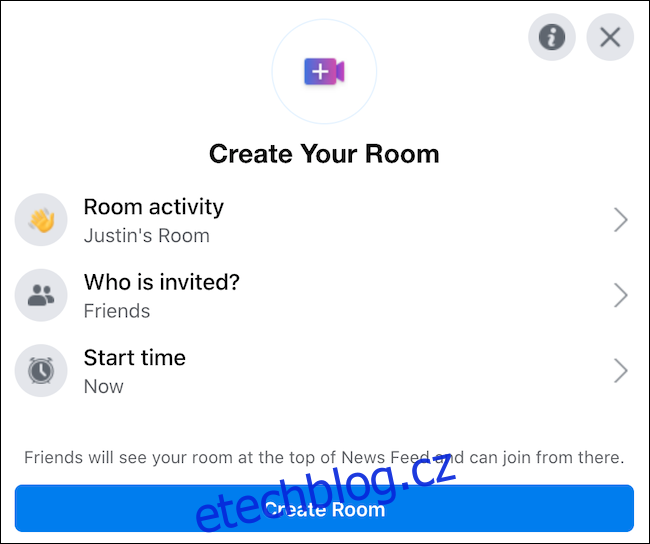
Následně v sekci „Kdo je pozván“ si vyberte, zda má být pokoj otevřený všem přátelům, nebo jen těm, které explicitně pozvete.
Ve výchozím nastavení se pokoje aktivují okamžitě. Pokud si chcete schůzku naplánovat na pozdější dobu, vyberte možnost „Čas zahájení“. Jakmile budete s nastavením spokojeni, klikněte na „Vytvořit pokoj“.
Po vytvoření pokoje můžete sledovat pozvané, zvát další lidi (i bez Facebooku), sdílet odkaz na pokoj, upravit pokoj nebo jej ukončit.
Pro vstup do Pokoje Messenger klikněte na tlačítko „Připojit se“.
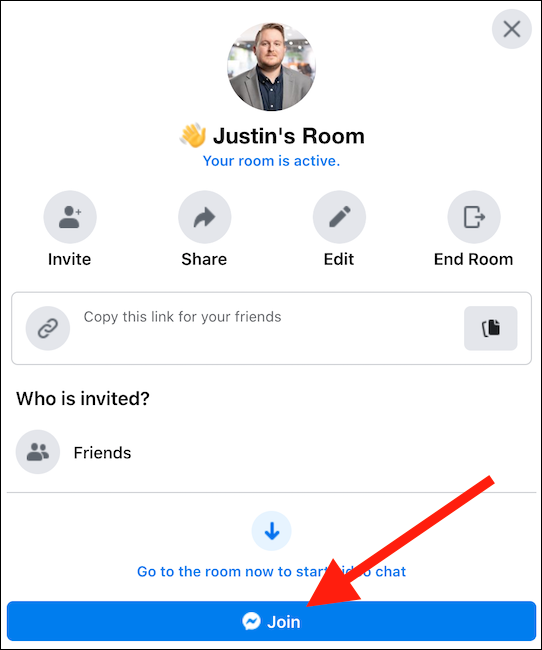
Otevře se nové okno prohlížeče. Pokud se tak nestane, zkontrolujte, zda máte povolena vyskakovací okna. Potvrďte vstup do pokoje pod vaším současným Facebookovým účtem a pokoj bude aktivní.
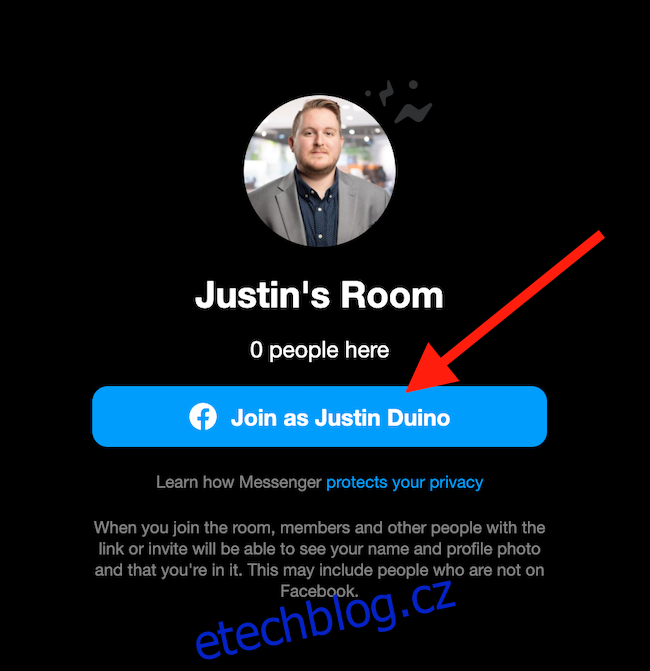
V dolní části obrazovky naleznete tlačítka (zleva doprava) pro sdílení obrazovky, zobrazení účastníků, přepínání kamer, mikrofonu nebo ukončení hovoru.
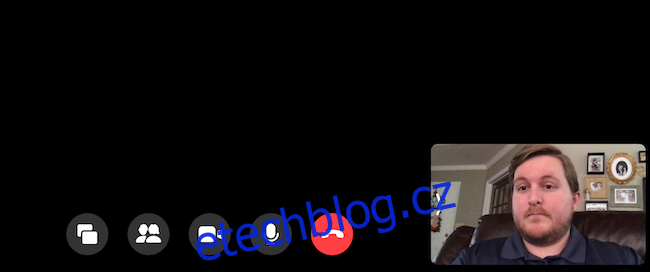
Pro zvýšení bezpečnosti můžete pokoj uzamknout. Provedete to kliknutím na „Zobrazit účastníky“ a aktivací přepínače u možnosti „Uzamknout pokoj“.
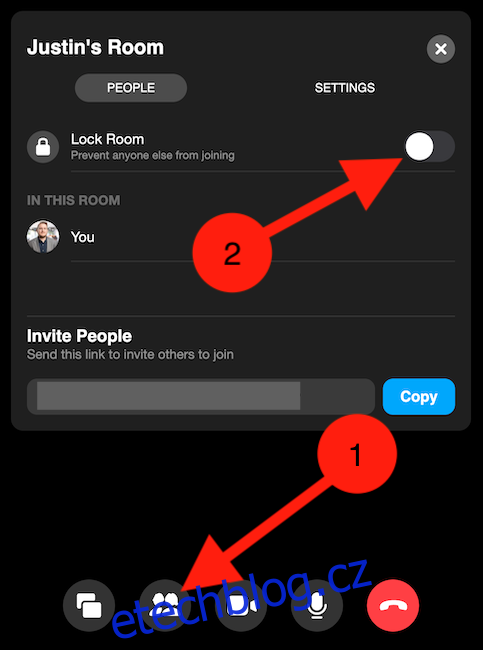
Vytvoření Pokoje Messenger na mobilu
Pokoje Facebook Messenger můžete vytvářet a do nich vstupovat i z mobilní aplikace na iPhone, iPad, nebo Android zařízeních. Pokoje se nacházejí v prvním řádku pod sekcí „Co máte na mysli“.
Kliknutím na „Řekni ahoj“ se pokusíte připojit k pokoji vytvořenému přáteli. Pokud se vám nepodaří připojit, můžete jim napsat nebo zkusit vytvořit svůj. Kliknutím na „Vytvořit“ vytvoříte nový pokoj. Pokud již máte aktivní pokoj, zobrazí se tlačítko „Připojit se“.
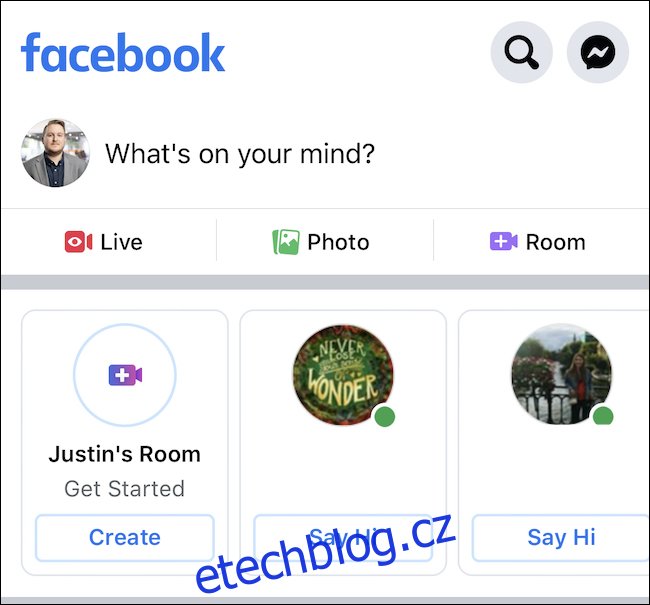
Alternativně, pokud chcete na své časové ose vytvořit příspěvek související s vaším pokojem, můžete kliknout na tlačítko „Pokoj“ pod „Co máte na mysli“.
Pokud jste klikli na „Vytvořit“, budete muset nastavit několik parametrů. V nabídce „Upravit pokoj“ vyberte „Aktivita pokoje“ a změňte popis a emotikony. V části „Kdo je pozván“ si vyberte, zda pozvat konkrétní přátele, nebo nechat přístup pro všechny. Nakonec v sekci „Čas zahájení“ si vyberte datum schůzky. Jakmile budete hotovi, klikněte na „Hotovo“.
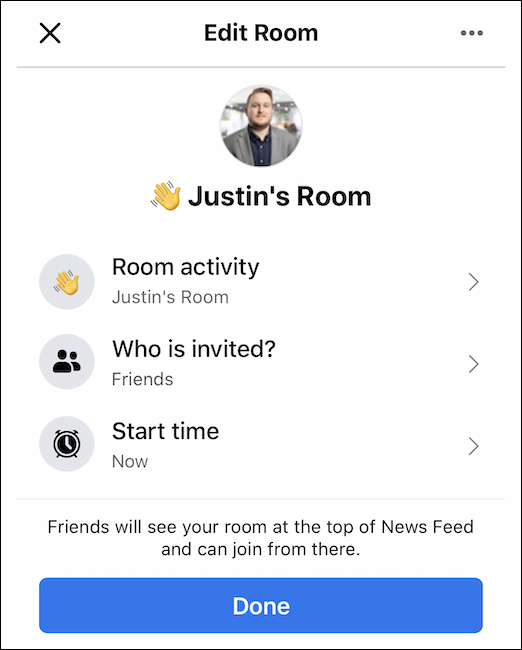
Po vytvoření pokoje jej můžete nechat aktivní. V aplikaci Facebook jej nemůžete ukončit. Můžete jej ukončit buď přes mobilní aplikaci Messenger, nebo přes desktopové verze Facebooku či Messengeru.
Vytvoření Pokoje z Messengeru na počítači
Pokoje Facebook Messenger vám umožní uskutečnit videokonferenci až pro 50 osob. Pro začátek se přihlaste na Facebook a v levé části obrazovky klikněte na „Messenger“.
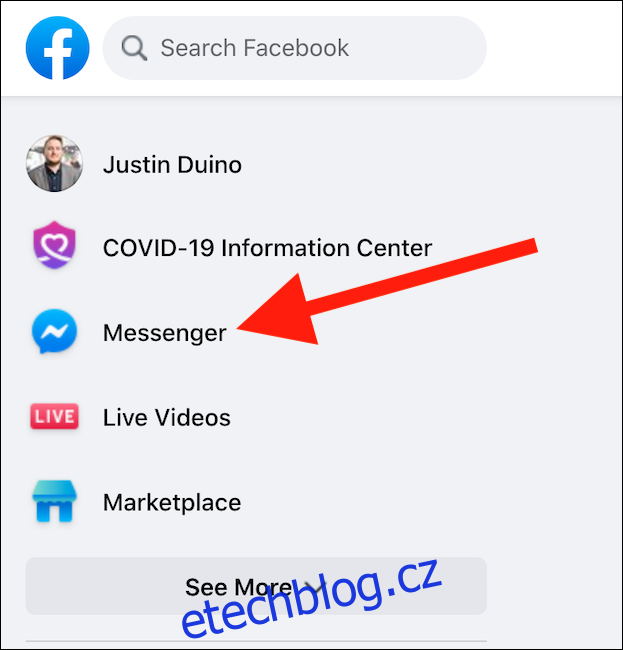
Na stránce Messengeru klikněte na ikonu „Vytvořit nový pokoj“, která vypadá jako videokamera se symbolem plus (+) uprostřed.
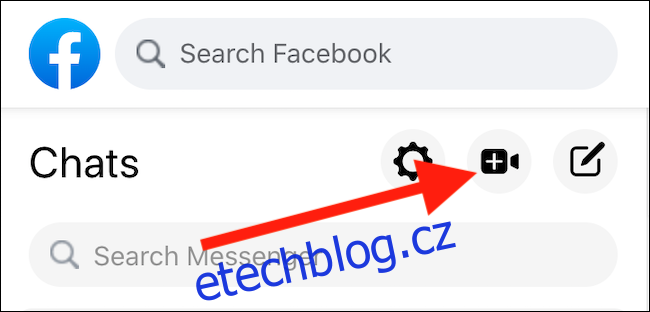
Otevře se vyskakovací okno, proto se ujistěte, že máte povolené vyskakovací okna. V okně si vyberte, zda chcete pro videokonferenci změnit účet, nebo pokračovat s aktuálním profilem. Před spuštěním pokoje můžete být vyzváni k opětovnému zadání uživatelského jména a hesla.
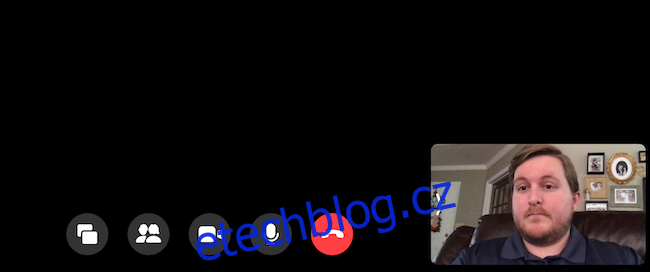
Vaše video se zobrazí v pravém dolním rohu okna, zatímco videa hostů se objeví uprostřed. Tlačítka v dolní části obrazovky (zleva doprava) umožní sdílet obrazovku, zobrazit účastníky, vypnout video, ztlumit mikrofon nebo opustit pokoj. V pravém horním rohu kliknutím na ikonu ozubeného kolečka se dostanete do nastavení mikrofonu, reproduktorů a kamery.
Účastníky můžete odebrat a pokoj uzamknout kliknutím na tlačítko „Zobrazit účastníky hovoru“. Zobrazí se nabídka, kde uvidíte seznam všech účastníků a můžete pozvat další. Abyste zabránili vstupu nových osob do pokoje, aktivujte přepínač u možnosti „Uzamknout pokoj“.
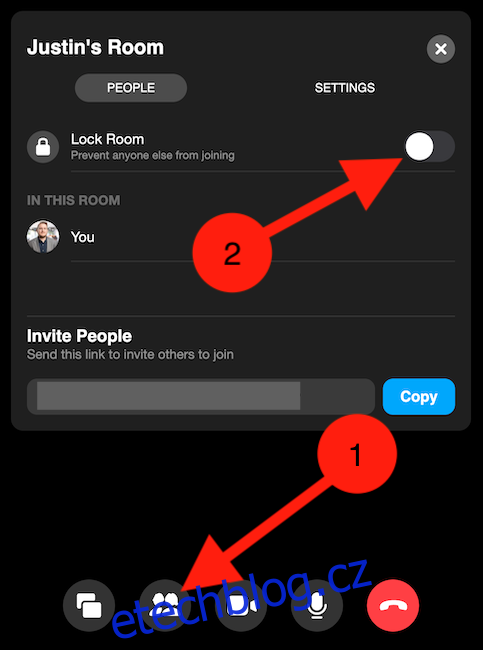
Odkaz na každý vytvořený pokoj je jedinečný, takže se nemusíte bát, že by někdo ukládal odkazy na vaše pokoje.
Vytvoření Pokoje z Messengeru na mobilu
Stejně snadné je uspořádat schůzku přes aplikaci Facebook Messenger na iPhone, iPad, nebo Android zařízeních, ačkoli mobilní pokoje mají méně funkcí než ty na počítači. Pro vytvoření pokoje na mobilu otevřete aplikaci „Messenger“, vyberte kartu „Lidé“ a klepněte na „Vytvořit pokoj“.

Po načtení pokoje klepněte na „Sdílet odkaz“ a zkopírujte odkaz nebo jej pošlete přátelům přes e-mail, Messenger či jiné aplikace. K vaší schůzce se může připojit kdokoli s odkazem, a to i bez Facebookového účtu. Bohužel z mobilní aplikace není možné pokoj zamknout.
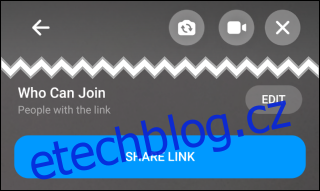
Klepnutím na šipku zpět (v levém horním rohu) můžete zůstat v pokoji a zároveň používat Facebook či jiné aplikace. Klepnutím na „X“ v pravém horním rohu ukončíte pokoj pro všechny nebo jej necháte otevřený. V druhém případě obdržíte upozornění, pokud se někdo k hovoru připojí.
Klávesové zkratky pro Pokoje Facebook Messenger
Během hovoru v Pokojích Facebook Messenger můžete používat klávesové zkratky pro ovládání. Po kliknutí na ikonu ozubeného kolečka „Nastavení“ během videohovoru zjistíte následující zkratky:
Ukončení hovoru: Alt+E
Celá obrazovka: Alt+F
Sdílet obrazovku: Alt+S
Nastavení: Alt+P
Přepnout ztlumení: Alt+M
Přepnout video: Alt+V
Začátky s videohovory v Facebook Messenger Rooms se mohou zdát složité, ale jakmile pochopíte princip, budete si užívat chatu s rodinou a přáteli.